Cómo imprimir un correo electrónico en el iPhone 5
AirPrint es una característica muy conveniente en su iPhone que le permite imprimir en una impresora compatible con AirPrint en su red inalámbrica. Una de las mayores ventajas de AirPrint es que no necesita instalar ningún controlador o software en su iPhone. Una vez que su iPhone y su impresora AirPrint estén en la misma red, la impresora estará disponible en el menú Imprimir del iPhone. Es posible que ya haya usado AirPrint para imprimir imágenes o páginas web, pero también puede usarlo para imprimir correos electrónicos.
Use AirPrint en Mail en el iPhone 5
Si bien inicialmente pensé que AirPrint era solo una moda o un truco, descubrí que puede ser muy útil en el trabajo o cuando estoy en casa y no quiero molestarme en imprimir algo desde mi computadora. Esto es especialmente cierto cuando se trata de correo electrónico, ya que se ha convertido en la ubicación principal donde leo la mayoría de mis mensajes. Y si hay algo importante que quiero poder ver o leer en una hoja de papel física, entonces la facilidad y simplicidad de AirPrint es difícil de superar.
* Tenga en cuenta que necesitará una impresora AirPrint para poder completar este tutorial. Puede buscar en Amazon algunas impresoras compatibles con AirPrint. *
Paso 1: presiona el ícono Correo .

Paso 2: selecciona el mensaje que deseas imprimir.
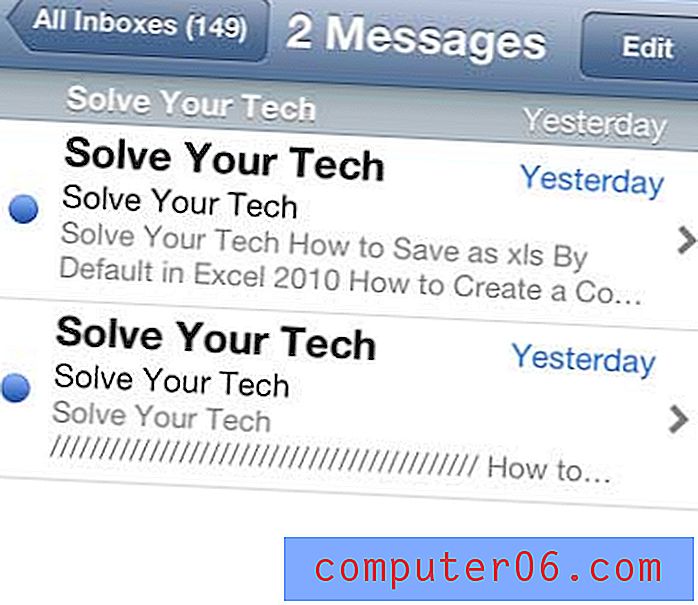
Paso 3: toca el ícono de la flecha en la parte inferior de la pantalla.
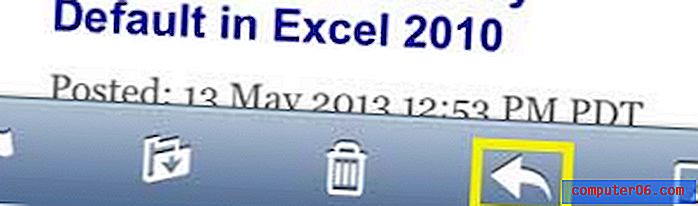
Paso 4: selecciona la opción Imprimir .

Paso 5: toque el botón Impresora si la impresora correcta no está en la lista. Si aparece la impresora correcta, vaya al paso 7.
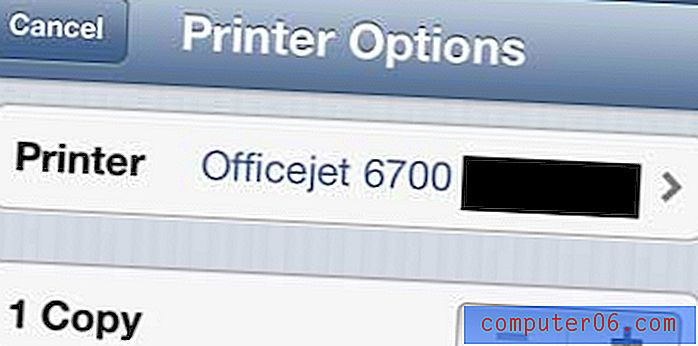
Paso 6: Seleccione la impresora correcta.

Paso 7: toca el botón Imprimir .
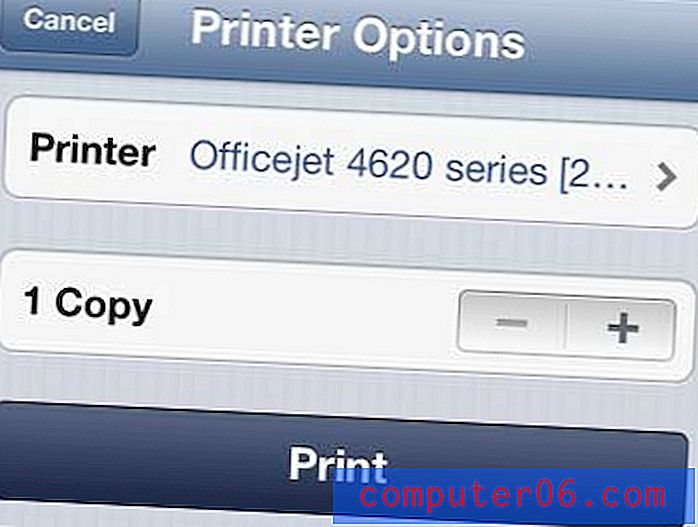
También puede leer este artículo para aprender cómo imprimir imágenes desde su iPhone 5 también.
Si está buscando una buena impresora AirPrint que también escanee y envíe faxes, considere la HP Officejet 6700. Puede obtener más información aquí en Amazon.



